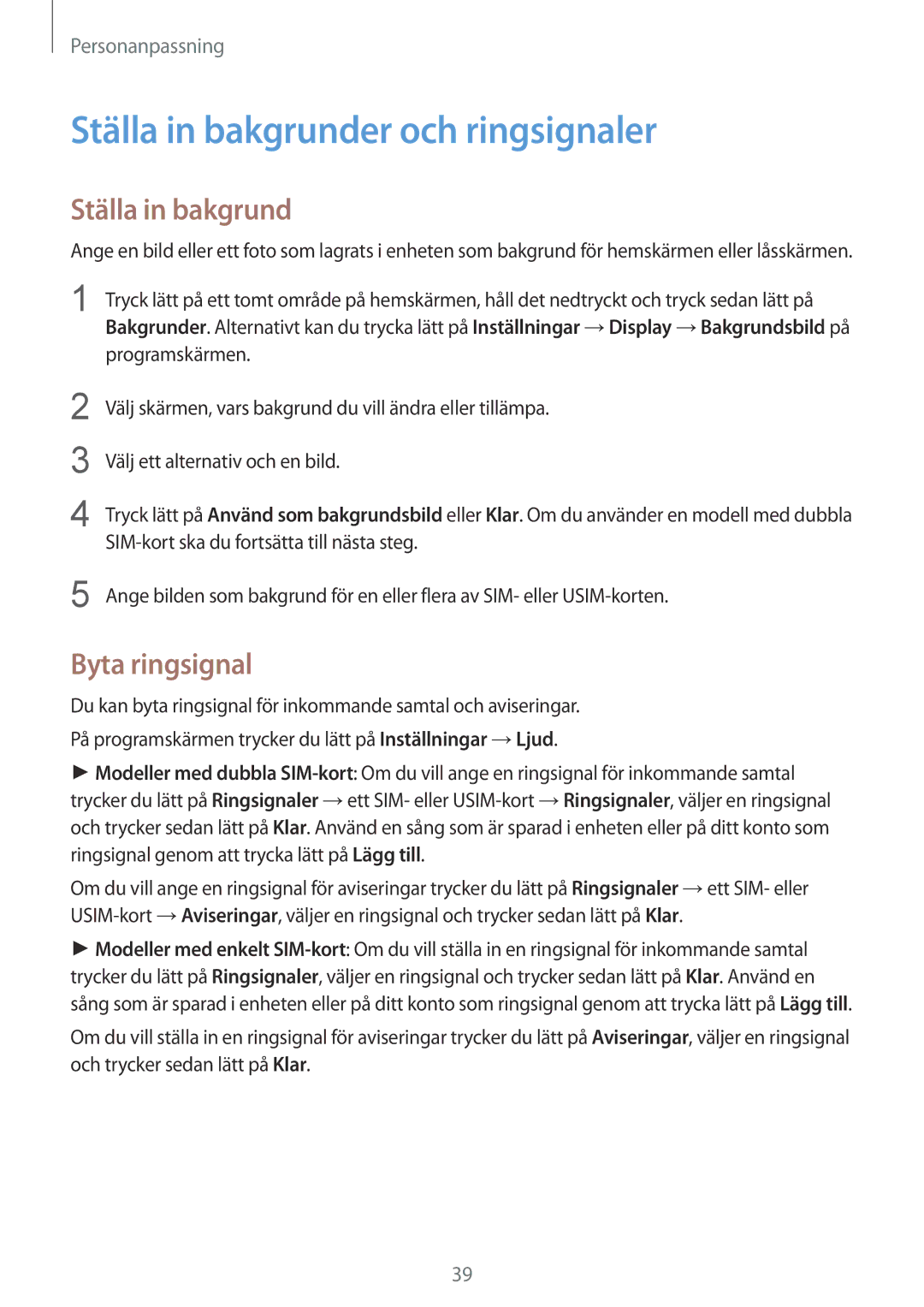Personanpassning
Ställa in bakgrunder och ringsignaler
Ställa in bakgrund
Ange en bild eller ett foto som lagrats i enheten som bakgrund för hemskärmen eller låsskärmen.
1 Tryck lätt på ett tomt område på hemskärmen, håll det nedtryckt och tryck sedan lätt på Bakgrunder. Alternativt kan du trycka lätt på Inställningar →Display →Bakgrundsbild på programskärmen.
2
3
4
Välj skärmen, vars bakgrund du vill ändra eller tillämpa.
Välj ett alternativ och en bild.
Tryck lätt på Använd som bakgrundsbild eller Klar. Om du använder en modell med dubbla
5 Ange bilden som bakgrund för en eller flera av SIM- eller
Byta ringsignal
Du kan byta ringsignal för inkommande samtal och aviseringar.
På programskärmen trycker du lätt på Inställningar →Ljud.
►Modeller med dubbla
Om du vill ange en ringsignal för aviseringar trycker du lätt på Ringsignaler →ett SIM- eller
►Modeller med enkelt
Om du vill ställa in en ringsignal för aviseringar trycker du lätt på Aviseringar, väljer en ringsignal och trycker sedan lätt på Klar.
39